iOS 14 non porta con sè centinaia di nuove funzioni, tuttavia ci permette una maggiore personalizzazione della schermata Home attraverso i Widget e la Libreria App.
Chiunque utilizzi iOS, per forza di cose, non sarà un grande amante dei Widget in Home, tuttavia in questo articolo vi forniremo alcune dimostrazioni di “posizionamenti intelligenti” oppure “posizionamenti utili” per cambiare radicalmente il vostro modo di accedere alle applicazioni. Consideratele delle idee o degli spunti per ottenere una maggiore personalizzazione del vostro iPhone.
La mia nuova HomeScreen
Partiamo da un qualcosa di semplice: la mia personalissima Home Screen.
Super semplice e pulita. Ho eliminato tutte le pagine con le applicazioni e le cartelle sparse a favore di una sola ed unica pagina con le applicazioni che utilizzo più di frequente (o quelle che ormai sono abituato ad avere in prima pagina dai tempi di iPhone EDGE).
Per raggiungere tutte le altre applicazioni che non sono nella schermata home, utilizzo la Libreria App, accessibile con un semplice scorrimento a destra. Utilizzo iOS 14 già da 3 mesi attraverso le varie beta e devo dire che la libreria app è davvero intelligente ed in ogni momento del giorno riesce a capire e a propormi subito le applicazioni di cui potrei aver bisogno, sono sempre sotto dito, senza costringermi a cercarle, salteranno direttamente all’occhio grazie alla disposizione dinamica generata dall’intelligenza artificiale. Non ho impiegato molto tempo ad abituarmi a questa disposizione ed ormai per me è essenziale.
Ho aggiunto anche un piccolo Widget che in realtà nè contiene diversi perchè è una “Raccolta Smart” che cambia a seconda dell’ora del giorno, delle mie esigenze o in maniera manuale. All’interno di questo Widget ho predisposto quello dedicato al Fitness, al Meteo, il Calendario, Wallpapers Central, e l’utilissimo “Suggerimenti Siri” in grado di mostrarmi cose diverse con l’intelligenza artificiale.
Home DUAL
Questa HomeScreen è quella che da mesi chiamiamo “DUAL” su Wallpapers Central. E’ supportata da Sfondi appositi (di cui però potete anche fare a meno) che simulano la barra laterale dedicata ai Widget così come presente su macOS.
Di conseguenza sulla metà di sinistra ci sono varie icone di app e sulla metà di destra ci sono i Widget, in particolare sono 3 Widget di forma quadrata (2×2). Se cercate degli sfondi DUAL li trovate qui (altri sono in arrivo).
Home DUAL Top
Questa configurazione prevede un Widget di dimensioni medie (2×4) sulla parte superiore dello schermo. Anche in questo caso vi consigliamo di utilizzare la “Raccolta Smart” per inserire più di un widget occupando però lo stesso spazio. Questa configurazione lascia spazio per 16 icone di applicazioni o cartelle, oltre alle 4 sul Dock. Anche in questo caso abbiamo realizzato uno sfondo apposito per questa disposizione (facoltativo) che trovate su Wallpapers Central.
Home Alternata
Molto vivace e carina è la configurazione che prevede 3 Widget (2×2) posti in maniera alternata tra il lato destro e sinistro dello schermo. In questo modo avremo 4 applicazioni ad icona (o cartelle) su un lato ed un Widget all’altro.
Home con Widget Centrale
Qui abbiamo un Widget medio (2×4) posto esattamente al centro. Lascia spazio a due file di icone superiori e due inferiori per un totale di 16 tra app e cartelle + le 4 sul Dock. Qui raccomandiamo assolutamente l’utilizzo di una Raccolta Smart per utilizzare molteplici widget all’interno di quell’unico spazio che peraltro è abbastanza ampio.
Home Mixata
Questa configurazione prevede un Widget medio nella parte superiore (2×4) seguito da 2 file di icone o cartelle e termina con altri 2 Widget piccoli affiancati (2×2). Con la Raccolta Smart potrete visualizzare davvero qualsiasi cosa attraverso i Widget e le 8 icone centrali potrete utilizzarle per le applicazioni dei social network o quelle che non dispongono di un Widget.
Home Furba
Terminiamo con quella che definirei la Home più furba di tutte. Apparentemente sembra una Home tradizionale, priva di Widget, dove vediamo soltanto icone di applicazioni. In realtà non è così perchè andiamo ad utilizzare il Widget “Suggerimenti di Siri” in versione Media (2×4).
Nello screenshot qui sopra, ho messo in evidenza il Widget con un contorno chiaro, ma in realtà, quando lo imposterete sul vostro iPhone, non ci sarà alcun bordo e le 8 icone di applicazioni mostrate al suo interno saranno del tutto identiche a quelle tradizionali poste nella parte superiore.
Perchè questa Home è furba? Perchè vi consente di nascondere tutte le altre pagine ed utilizzarne una sola. In più avrete 8 icone di applicazioni che cambiano continuamente in maniera intelligente. Vale a dire che l’intelligenza artificiale analizzerà le vostre abitudini, le applicazioni che aprite ad una determinata ora oppure quelle che aprite dopo aver compiuto determinate azioni e vi mostrerà proprio quelle app di cui potreste aver bisogno subito dopo all’interno del Widget.
Si tratta di un sistema per avere tutte le app necessarie in ogni momento sotto al dito, anche se all’interno di una sola pagina.
Bonus: Home Android
Questa la aggiungiamo soltanto per ridere. Google ha aggiornato la sua App per iOS includendo un Widget personalizzato. Impostandolo in alto in dimensione media (2×4) ed abbinandogli uno sfondo tipicamente Android, si ottiene un effetto alquanto imbarazzante su iPhone:
Adesso vogliamo conoscere la vostra!
Fateci sapere se le nostre idee vi sono piaciute e se decidete di utilizzare uno dei nostri suggerimenti presenti in questo articolo. In caso contrario, mostrateci la vostra Home Screen con Widget pubblicando una foto nei commenti oppure inviandola su Instagram ad @ispazio. Ripubblicheremo le più belle.
Sfondi
Gli sfondi utilizzati in questo articolo sono soltanto alcuni tra i più recenti messi a vostra disposizione. Sono infatti tutti disponibili al download sul nostro sito Wallpapers Central e potete scaricarli anche attraverso l’applicazione ufficiale che trovate in App Store.
Cornice iPhone
Gli screenshot presenti all’interno di questo articolo sono stati processati con il Comando Rapido “Device Frame” che potete scaricare gratuitamente dal nostro sito Shortcuts Central.



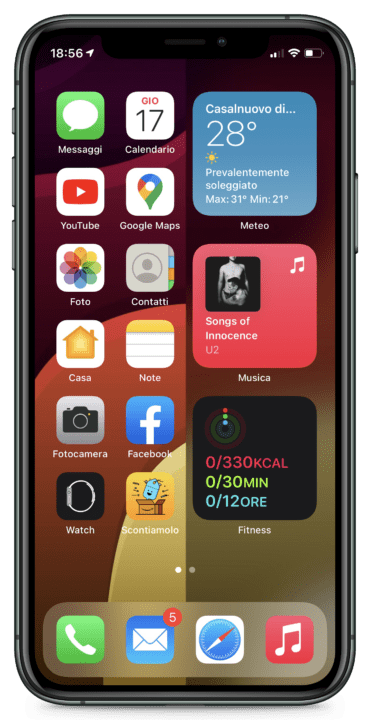
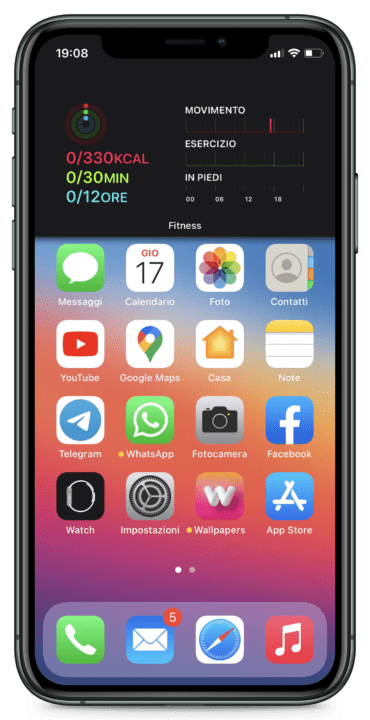
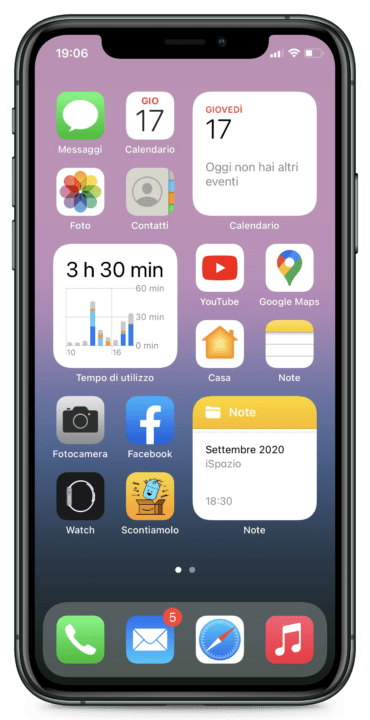
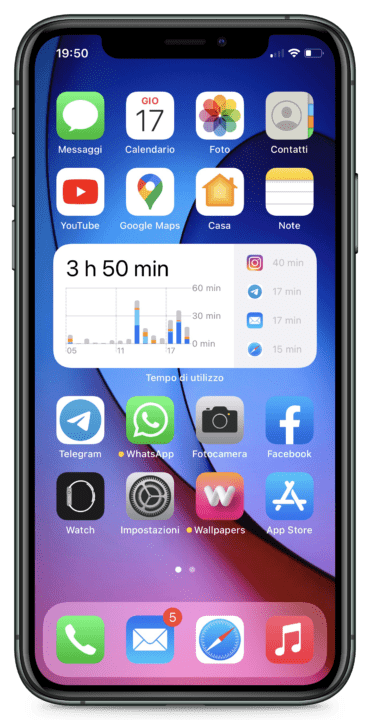
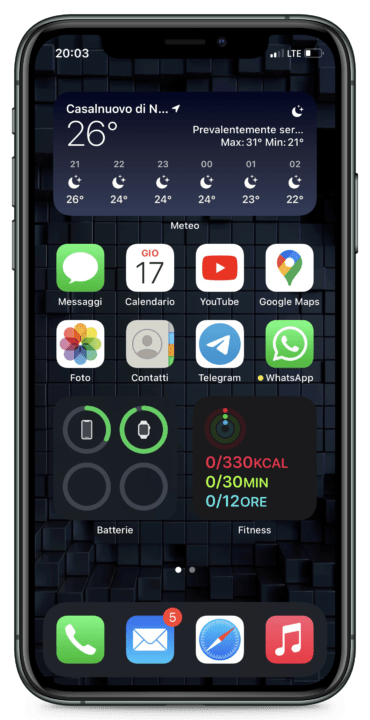
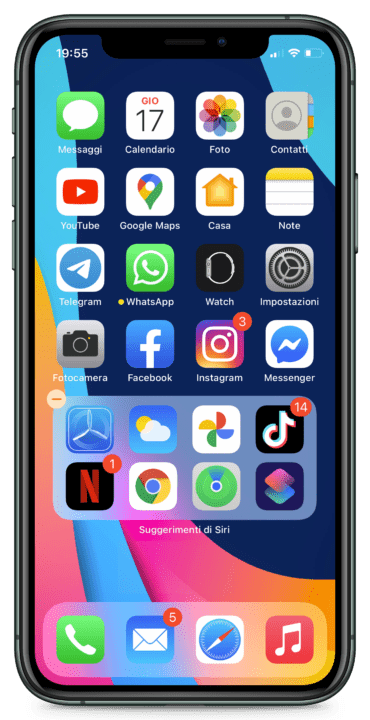
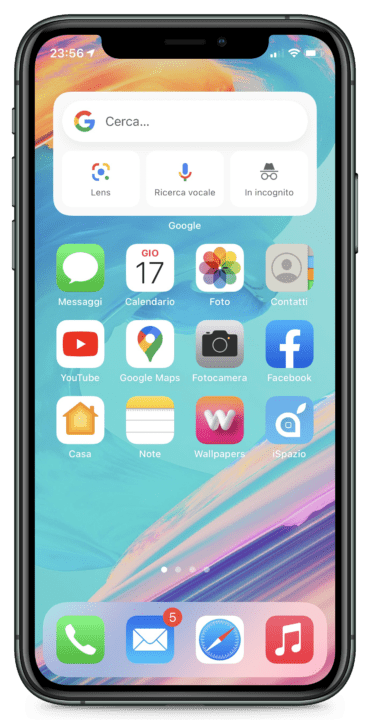
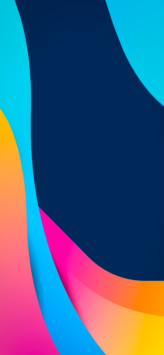

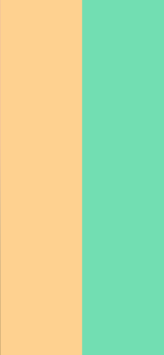


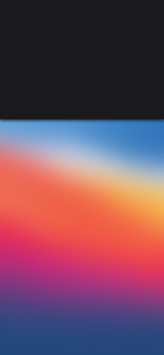
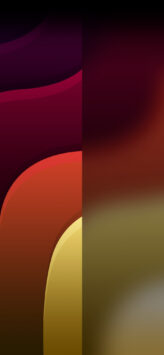

Leggi o Aggiungi Commenti